Métodos para interromper os arquivos de exclusão do Windows 10 automaticamente
Agora que entendemos por que o Windows 10 exclui os arquivos automaticamente, vamos explorar alguns métodos para impedir que isso aconteça:
1. Adicione exclusões no Windows Defender: Você pode adicionar o arquivo ou pasta como uma exclusão no Windows Defender. Para fazer isso, siga estas etapas:
- Vá para Configurações do Windows> Atualização e Segurança> Segurança do Windows> Proteção de Vírus e Ameaças.
- Em configurações de proteção contra vírus e ameaças, clique Gerenciar configurações.
- Sob exclusões, clique Adicionar ou remover exclusões.
- Clique Adicione uma exclusão, e escolha Arquivo ou pasta.
2. Histórico de proteção contra verificação: Você pode verificar o histórico de proteção no Windows Security para analisar por que certos arquivos foram excluídos. Siga esses passos:
- Vá para Configurações do Windows> Atualização e Segurança> Segurança do Windows> Proteção de Vírus e Ameaças> Histórico de Proteção.
- Clique na sequência da última entrada de “ameaça bloqueada” para ver os detalhes.
3. Desative a proteção em tempo real: Como último recurso, você pode desativar o recurso de proteção em tempo real no Windows Defender. No entanto, lembre -se de que isso deixará seu sistema vulnerável a ameaças em potencial. Para desativar a proteção em tempo real, siga estas etapas:
- Crie um arquivo chamado desabille_real_time_protection.Reg e salve -o com o seguinte conteúdo:
- Clique duas vezes no arquivo para executá-lo e desativar a proteção em tempo real. Para desfazer isso, mude o valor para 0.
Editor de registro do Windows versão 5.00 [HKEY_LOCAL_MACHINE \ Software \ Políticas \ Microsoft \ Windows Defender \ Proteção em tempo real] "DisableRealtimemonitoring" = DWORD: 00000001 [HKEY_LOCAL_MACHINE \ Software \ Policies \ Microsoft \ Windows Defender] "DisabanTispyware" Seguindo esses métodos, você poderá impedir que o Windows 10 exclua arquivos automaticamente. No entanto, sempre tenha cuidado e garanta que os arquivos que você está excluindo ou desativando sejam seguros e não uma ameaça ao seu sistema.
Conclusão
O Windows 10 excluindo arquivos automaticamente pode ser frustrante, mas existem maneiras de resolver esse problema. Ao adicionar exclusões, verificar o histórico de proteção e desativar a proteção em tempo real, você pode impedir que seus arquivos importantes sejam excluídos. Lembre -se de ficar sempre vigilante e garantir a segurança do seu sistema.
Referências:
– Adicione uma exclusão à segurança do Windows
– Não há problema em desligar a proteção em tempo real?
Como posso parar o Windows 10 de exclusão automaticamente
Passo 1: Vá para o painel de controle -> Programas -> Programas e recursos
Como impedir que o Windows Defender Antivirus exclua um arquivo de um programa
Estou desenvolvendo um aplicativo em React Native. Durante a instalação de um aplicativo (quando eu corro seu comando run-android em cmd) no emulador antivírus está excluindo um arquivo exe assim que for baixado. Então, como posso impedir de excluir um arquivo.
- Windows-10
- antivírus
- Firewall do Windows
- Windows Defender
perguntou 11 de julho de 2019 às 11:53
173 1 1 emblema de ouro 2 2 crachás de prata 10 10 crachás de bronze
Adicione uma exclusão para a pasta de download.
11 de julho de 2019 às 11:55
.. e após o download, adicione uma exclusão para baixado .EXE. Se o arquivo já for baixado e excluído, você poderá restaurá -lo e definir como exclusão.
11 de julho de 2019 às 12:06
2 respostas 2
Adicione uma exclusão para a pasta de download:
- Vá para o Windows Configurações> Atualização e segurança> Segurança do Windows> Proteção de Vírus e Ameaças
- Em Configurações de proteção contra vírus e ameaças, clique em Gerenciar configurações
- Sob exclusões, clique em Adicionar ou remover exclusões
- Clique em Adicionar uma exclusão e escolha Arquivo ou Pasta
Você pode excluir a pasta de download ou excluir um executável.
respondeu 11 de julho de 2019 às 12:14
442K 30 30 Badges de ouro 506 506 Badges de prata 889 889 Crachás de bronze
obrigado. Mas depois de adicionar exclusão, o arquivo ainda está excluindo
11 de julho de 2019 às 14:21
Você tem outro antivírus instalado do que o Windows Defender?
11 de julho de 2019 às 15:06
não..Eu tenho apenas um, antivírus Windows 10, embutido
12 de julho de 2019 às 5:05
Isso não devia estar acontecendo. Ver em Configurações> Atualização e segurança> Segurança do Windows> Proteção de Vírus e Ameaças> Histórico de Proteção, Clique na sequência da última entrada de “ameaça bloqueada” e deixe-me saber os detalhes que são exibidos.
12 de julho de 2019 às 5:57
Deus isso é tão irritante.
16 de julho de 2021 às 22:00
Coloque o seguinte em um arquivo chamado Disable_real_time_protection.reg e salve -o. Clique duas vezes nesse arquivo e você terminou. Para desfazer, basta alterar o 1 nos valores do DWORD para 0 e repita as instruções acima.
Editor de registro do Windows versão 5.00 [HKEY_LOCAL_MACHINE \ Software \ Políticas \ Microsoft \ Windows Defender \ Proteção em tempo real] "DisableRealtimemonitoring" = DWORD: 00000001 [HKEY_LOCAL_MACHINE \ Software \ Policies \ Microsoft \ Windows Defender] "DisabanTispyware" respondeu em 20 de abril de 2020 às 22:30
Ubiquibacon ubiquibacon
8.038 3 3 crachás de ouro 28 28 crachás de prata 35 35 crachás de bronze
Este é um conselho perigoso. Por que você aconselha a proteção desativada em vez de apenas criar uma exceção, que o autor aceitou como a solução para o problema deles, há mais de um ano?
20 de abril de 2020 às 22:39
Bem, Ramhound, o problema da internet é que as coisas (como esta pergunta) tendem a ficar por algum tempo. Só porque o OP aceitou uma resposta não significa que é a única maneira de fazer algo. Se fosse esse o caso, os sites de troca não permitiriam novas respostas depois de um ano. Abordando sua alegação de que esse é um conselho perigoso, eu concordo com o usuário médio, não é uma boa idéia desativar a AV, mas se alguém está aqui olhando as respostas para essa pergunta já sabe o que querem fazer, eles simplesmente não sabem como fazer isso. Exceções nem sempre funcionam. Exemplo no próximo comentário.
21 de abril de 2020 às 4:42
Exemplo: se você tem uma unidade de rede, o Windows não está constantemente examinando -o como se ele faça sua unidade C. Eu coleciono SW há 20 anos no meu servidor e descobri que o Windows 10 excluirá arquivos dos diretórios que eu navego no meu servidor se achar que os arquivos são maliciosos e não me alertarão. Como não estou alertado, não sei que o arquivo foi excluído e, como tenho backups rolantes, depois de 2 meses, esse arquivo se foi para sempre se eu não perceber a exclusão. Em suma, você não pode adicionar uma exceção se não souber para o que adicionar uma exceção e, uma vez que um arquivo se foi, pode desaparecer para o bem.
Como posso parar o Windows 10 de exclusão automaticamente
O seu Windows 10 exclua arquivos automaticamente? Muitos usuários experimentam esse problema. Leia aqui para saber por que o Windows 10 exclui os arquivos e como corrigi -lo.
Theo Lucia
10 de abril de 2023 • Arquivado para: Recuperar arquivos • Soluções comprovadas
Ao trabalhar no Windows 10, o Windows Defender às vezes exclui arquivos automaticamente. Isso acontece quando o zagueiro detecta qualquer download de qualquer fonte não confiável. Este guia vai discutir por que Windows 10 excluindo arquivos automaticamente e como resolver este problema.
Ontem baixei um programa da Internet, mas hoje não consigo encontrá -lo no meu sistema. Eu já experimentei isso antes. Por que é Windows 10 excluindo arquivos automaticamente? Alguém pode me ajudar com isso?
Você também está experimentando o mesmo? A exclusão de arquivos de fontes não confiáveis às vezes é boa, pois mantém seu sistema protegido de vírus. Mas, ao mesmo tempo, às vezes suas janelas também excluem alguns de seus arquivos importantes.
Aqui vamos discutir por que O Windows 10 continua excluindo arquivos e métodos diferentes para consertar.
Por que o Windows 10 continua excluindo arquivos
Pode haver inúmeras razões por trás da exclusão de arquivos do Windows 10. Alguns deles são:
- O Windows 10 encontra espaço em disco baixo, para que ele possa excluir alguns arquivos para liberar mais espaço.
- Arquivos baixados de uma fonte não confiável podem representar uma ameaça ao seu sistema. Por esse motivo, o Windows 10 os remove para manter seu sistema protegido.
- Qualquer atualização está causando o problema.
Corrigir 1. Impedir o Windows Defender de excluir automaticamente arquivos
Para manter seu sistema protegido, o Windows Defender mantém os vírus afastados do seu sistema. Se algum arquivo inseguro for detectado, o Defender o excluirá sem obter permissão. Nesses casos, você pode parar Windows 10 Removendo programas sem permissão com as seguintes etapas:
Passo 1: Vá para configurações e toque na opção Atualização e segurança. Procure o Segurança do Windows opção.
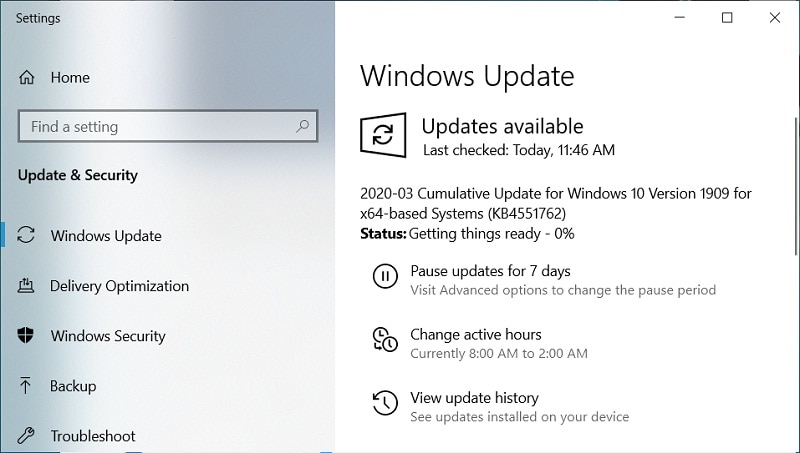
Passo 2: Vá para “Proteção contra vírus e ameaças,” que é encontrado no Páreas de rotação. Então em “Gerenciar configurações,” procurar “Configurações de proteção contra vírus e ameaças.”

Etapa 3: Então, abaixo Exclusões, Toque na opção “Adicione ou remova a exclusão”
Passo 4: Agora adicione os respectivos tipos de arquivos, arquivos e pastas que você não deseja ser excluído pelo Windows 10. Você pode até adicionar extensões de arquivo aqui.
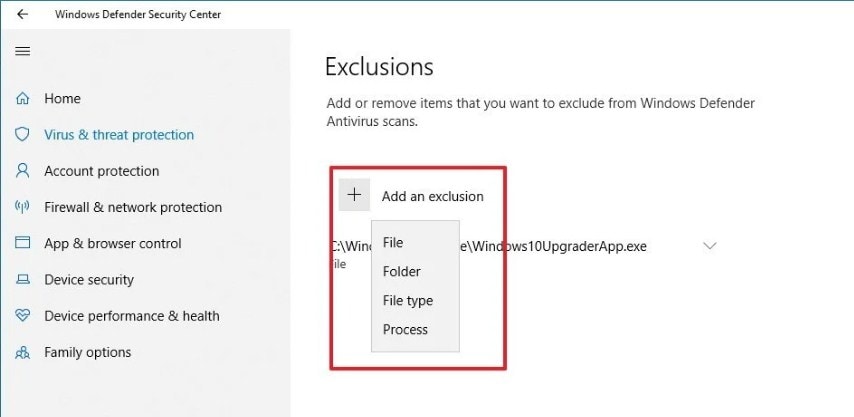
Correção 2. Mantenha o sentido do armazenamento desligado
Para impedir que o sistema chegasse ao baixo espaço em disco, o Windows 10 New Recurso, Storage Sense “Desligado” seria de grande ajuda. Ele exclui os arquivos da lixeira de reciclagem automaticamente após 30 dias. Às vezes até limpa os arquivos do “Transferências” pasta. Para evitar que isso faça isso, aqui estão as etapas para você:
Passo 1: No “Configurações,” Vá para “Sistema” e procure o “armazenar” opção.
Passo 2: O “Sentido de armazenamento” opção é “Sobre” por padrão. Desligue para que o Windows 10 não’t exclua qualquer um dos arquivos da pasta de reciclagem ou downloads automaticamente.
Etapa 3: Girando “desligado” O sentido do armazenamento restringirá as janelas de esvaziar a lixeira de reciclagem automaticamente. Então, se você não está disposto a fazê -lo, você pode “Configure sentido de armazenamento.”
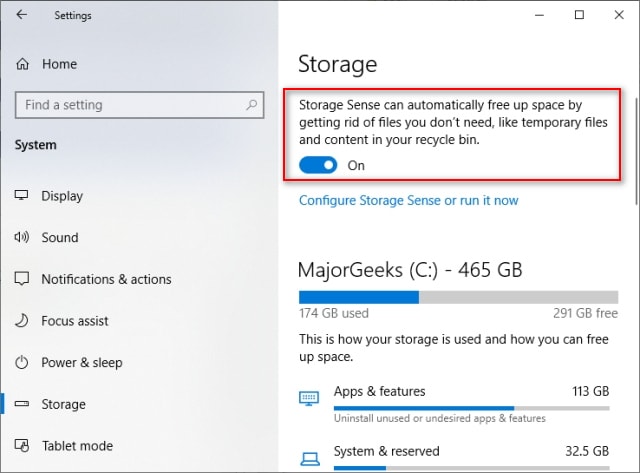
Passo 4: Agora, em arquivos temporários, defina a frequência como “Nunca” Em Excluir arquivos na lixeira.
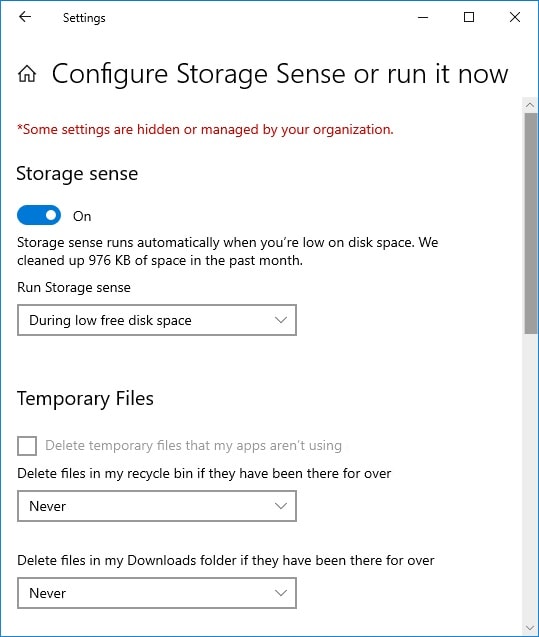
Corrigir 3. Desinstale atualizações recentes
Às vezes Windows 10 exclui arquivos com atualizações recentes automaticamente. Se você experimentar isso, aqui estão as etapas para você:
Passo 1: Vá para o painel de controle -> Programas -> Programas e recursos
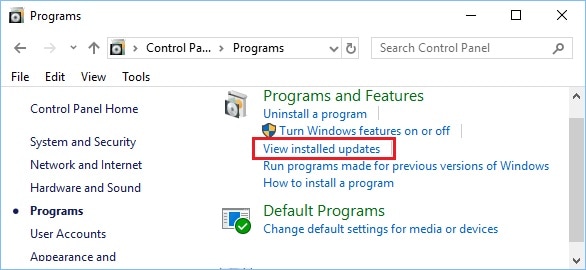
Passo 2: Você pode ver uma lista de atualizações recentes. Você pode desinstalar qualquer atualização recente, reiniciar o sistema e o problema é corrigido.
Corrija 4. Recupere os arquivos do Windows 10 sendo excluídos automaticamente
Windows 10 Excluir arquivos automaticamente. Então, se você perdeu algum de seus documentos importantes, então Wondershare Recuperit O software pode ajudá -lo a recuperá -los. A ferramenta de recuperação é compatível com quase todos os formatos de arquivo.
Etapa 1: Selecione Localização
Inicie a recuperação em seu sistema e selecione o local de onde os dados são perdidos. Depois de fazer a seleção, clique em “Começar.”

Etapa 2: Localização de Digitalizar
Depois de clicar em “Começar,” Recuperação começará com o “Tudo em volta” Varredura. Geralmente, a varredura é muito rápida, mas se o tamanho do arquivo for grande, pode levar mais alguns minutos para terminar a varredura completa. Você pode até ver os resultados em tempo real. Enquanto a varredura estiver em execução, se em algum momento você sentir que o arquivo que está procurando é recuperado, você pode parar a varredura imediatamente.
Você pode adicionar filtros para procurar os diferentes arquivos, como tipo de arquivo, caminho do arquivo, etc.

Etapa 3: Visualizar e recuperar
Depois que a varredura concluir, você pode ter uma prévia dos arquivos encontrados na varredura. Selecione qualquer um dos seus arquivos de destino para garantir se o que você está procurando está pronto para ser recuperado completamente. Depois de garantir, clique em “Recuperar,” e salve o arquivo em seu local selecionado.

A linha inferior
O Windows 10 criou novos recursos incríveis para oferecer uma melhor experiência do usuário a seus usuários. Mas para melhorar a segurança, às vezes O Windows 10 continua excluindo arquivos automaticamente. No guia acima, discutimos os diferentes métodos para corrigir este problema. Siga as etapas detalhadas e mantenha seus arquivos seguros.
No entanto, se você perder seus dados, poderá recuperá -los facilmente com o Software de recuperação de dados da Wondershare Recupeit.
As pessoas também perguntam
O Windows 10 exclua arquivos pirateados?
Sim, de acordo com o novo contrato de licença do usuário final, a Microsoft pode excluir arquivos pirateados, para melhorar a segurança do sistema.
O Windows Defender exclui automaticamente os arquivos?
Sim, para liberar espaço em disco ou se detectar algum arquivo suspeito, o Defender exclui arquivos automaticamente. Isso é bom para manter o sistema protegido. Mas às vezes você pode acabar perdendo seu arquivo importante.
Por que meus arquivos continuam desaparecendo?
Windows 10, Excluir arquivos baixados de fontes desconhecidas e até limpar a lixeira após 30 dias. Isso só é feito para melhorar a segurança do sistema e manter seus arquivos seguros.
Resgate e consertar arquivos
- Documento do Word não salvo
- Arquivos de palavras danificados
- Recuperação de arquivos PDF
- Reparo o erro do excel
- Obtenha ferramenta de reparo de palavras grátis
- Palavra não encontrada?
- O arquivo de palavras corrupto é corrigido
- Arquivos excluídos permanentemente
- Exclua o comando arquivos
- Restaure notas pegajosas
- Desfazer arquivos excluídos
- Retire os arquivos de laptop de volta
- Cut & Past Arquivos Problema de perda
- Perfil de usuário undlete
- Clear Skype Chat History
O Windows Defender exclui automaticamente os arquivos?
О эээ сйранibus
Ы з ззарегиgléria. С помощью этой страницы мы сможем определить, что запросы отправляете именно вы, а не робот. Почpels эээ моогitu произойth?
Эта страница отображается в тех случаях, когда автоматическими системами Google регистрируются исходящие из вашей сети запросы, которые нарушают Условия использования. Ponto. Ээth момо номттаая и оозз илэз и ээ и эз и эз и з и ззз и зз и ээз и ээз иth ээ эth ээзз эth эзз иthлз ио и зз и иth эз иээ эээо иth эз эээ ээо ээоо иth иэзз эth эзт эth эз ио эээ иth эз иэз иthлзз иоз ил иээ иээо иэээ иээо иth ио иээ эth иэ иээ эth иэ иээ эth ио иэ ээог seguir.
Ит и и и и и и и и и чззжfia м ирржжжfia м иржжжжfia м мжжжжжж<ь м м иржжжfia. não. Если вы используете общий доступ в Интернет, проблема может быть с компьютером с таким же IP-адресом, как у вас. Орратитеitivamente к с о и и с с с с с с с с с с с с с с с с с с с с с с с с с с с с с с с с с с с с с с с с с с с с с с с с с с с с с с с с с с с с с с с с с с с с с с а с с а с а а а а а а а а а а а а а а а а а а а а а а а а а а а а а а а а а а а а а а а а а а а а а а а а а а а а а а а а а а а а а а а ”. ПодробнÉ.
Проверка по слову может также появляться, если вы вводите сложные запросы, обычно распространяемые автоматизированными системами, или же вводите запросы очень часто.
O que fazer quando o Windows Defender continua excluindo arquivos?

O sistema operacional Windows 10 vem com um antivírus integrado chamado Windows Defender, algo que dá a todos os seus usuários uma garantia de que o vírus, o malware e outras ameaças vencem’t atinge o sistema. No entanto, houve casos em que os usuários relataram alguns arquivos sendo excluídos pelo Windows Defender. Você pode se perguntar, quando um determinado arquivo não é uma ameaça, por que o Windows Defender excluiria -o?
Embora não seja uma instância muito comum, o Windows Defender às vezes trata um programa ou arquivo como uma ameaça e não permitiria que você o instalasse em primeiro lugar. Em circunstâncias mais extremas, apenas as excluiria sem a sua confirmação anterior.
Então, se você está enfrentando esta situação, está no lugar certo. Mas, antes de avançarmos com as possíveis soluções alternativas, você deve ter Outro antivírus poderoso no lugar para que, mesmo que você desative o Windows Defender, você ganhou’Temos que comprometer a segurança do seu computador. Um desses antivírus é o antivírus Systweak.
Proteção em tempo real: Funciona constantemente em segundo plano e remove uma ameaça à medida que encontra
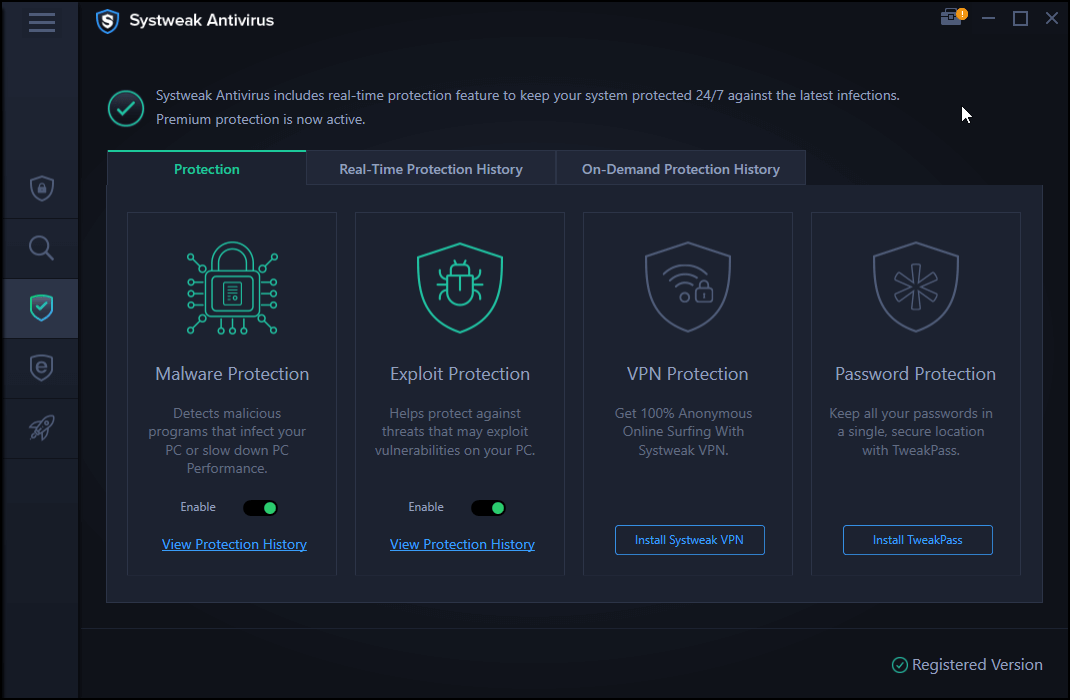
Vários modos de varredura: Vem com varreduras rápidas, profundas e personalizadas para que nenhuma área no seu sistema Windows 10 seja deixada intocada
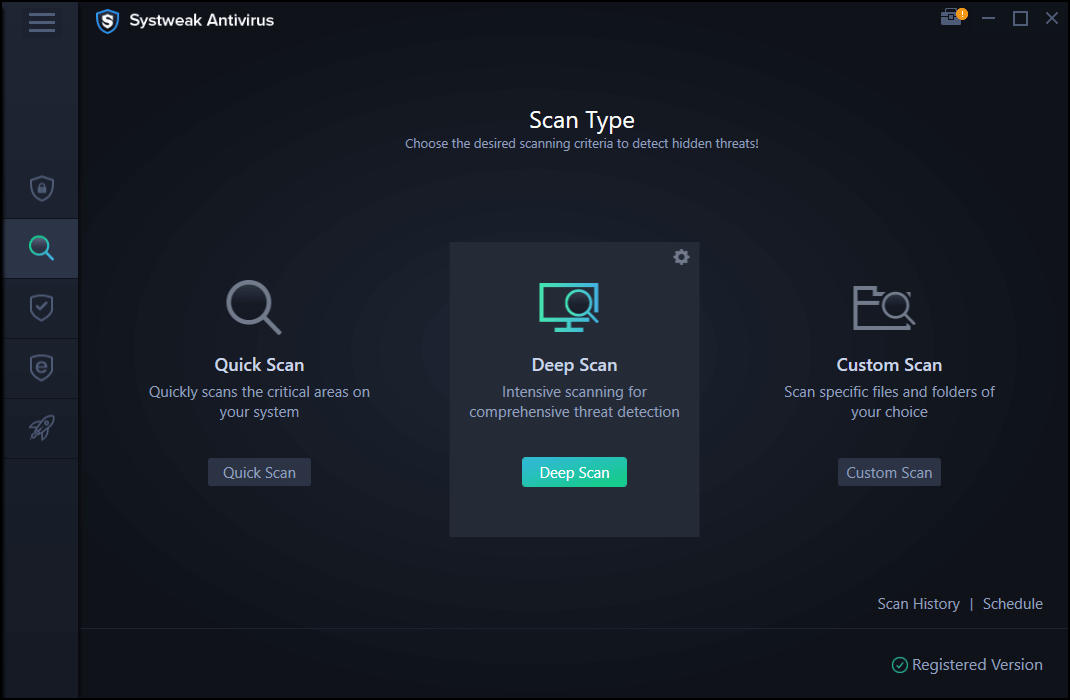
Preço:

Versão do Windows: 10/8.1/8/7 (32 bits e 64 bits)
Versão de teste: 30 dias
Faça o download do Systweak Antivirus

Aqui estão maneiras de impedir o Defender do Windows de excluir arquivos
1. Adicione exclusão

Se você se deparar com uma situação em que o Windows Defender excluir arquivos sem seu conhecimento ou intimação prévia, poderá adicionar arquivos à exclusão –
1. Pressione Windows + I Keys e Abra Configurações
2. Clique em Atualizar e Segurança
3. Vá para o Windows Security
4. Clique em Proteção de Vírus e Ameaças
5. Selecione Gerenciar configurações
6. Sob exclusões, clique em Adicionar ou remover exclusão
7. Clique no sinal + que diz adicione uma exclusão
8. Selecione Arquivo, pasta, tipo de arquivo ou processo
2. Restaurar itens em quarentena
Se o Windows Defender tiver excluído arquivos no seu computador, não se preocupe. Com essas etapas, você pode até restaurar ameaças em quarentena. As etapas mencionadas abaixo são bastante semelhantes às mencionadas acima –
1. Siga as etapas 1-4, como mencionado acima
2. Sob Proteção de vírus e ameaças, clique no histórico de ameaças
3. Clique em ver histórico completo sob ameaças em quarentena
4. Veja os itens da lista e selecione o item que você deseja restaurar, clique em Restaurar
Se você não conseguir encontrar os itens em quarentena, aqui’é o que você pode fazer –
1. Em Proteção de Vírus e Ameaças, clique nas opções de digitalização sob ameaças atuais

2. Você poderá encontrar todos os seus arquivos removidos em Ameaças em quarentena
3. Agora você deve ser capaz de restaurá -los
3. Desative o Windows Defender
Uma maneira de impedir o Defender do Windows de excluir arquivos é por desativando -o completamente. Agora, existem mais de uma maneira de desativar o Windows Defender. Aqui vamos falar sobre duas dessas maneiras –
(i) através de configurações
1. Pressione o Windows + i e abrir configurações
2. Clique em Atualizar e Segurança
3. No painel esquerdo, clique no Windows Security
4. Clique em Proteção de Vírus e Ameaças
5. Sob configurações de proteção contra vírus e ameaças, clique em Gerenciar configurações

6. Alternar o Proteção em tempo real mude para o lado esquerdo para virar DESLIGADO
(ii) através do registro

Antes de seguir em frente com esta etapa, preste cuidado especial, pois um movimento errado pode tornar sua máquina inutilizável. Além disso, certifique -se de fazer um backup de seus registros antes de seguir em frente com esta etapa. Você pode passar por este blog e aprender a fazer um backup de registros da maneira certa. Uma vez com isso, siga as etapas mencionadas abaixo para desativar o Windows Defender com a ajuda do editor de registro –
1. Abra a caixa de diálogo Executar pressionando as teclas do Windows + R
2. Digite Regedit e pressione Enter
3. Clique em sim quando o prompt de controle da conta do usuário aparecer
4. Quando a janela do editor de registro se abre, navegue até o caminho abaixo mencionado –
HKEY_LOCAL_MACHINE> Software> Políticas> Microsoft> Windows Defender
5. Clique com o botão direito do mouse no Microsoft Defender e clique em novo
6. Clique no valor do DWORD (32 bits)
7. Um novo arquivo aparecerá. Renomeie -o como desativar antivírus e acertar Enter
8. Clique duas vezes neste arquivo e insira os dados do valor como 1 e pressione OK
9. Reiniciar seu computador
Observação: Desativar o Defender do Windows usando o editor de registro o desativaria permanentemente.
Conclusão
A credibilidade do Windows Defender não pode ser questionada. É de fato um antivírus poderoso por conta própria, no entanto, se você achar que ele está excluindo arquivos sem sua confirmação ou se comportar de maneira indisciplinada, você pode desativá -lo ou usar soluções alternativas, como mencionado acima. Mas, mantenha um antivírus como o antivírus Systweak a bordo, para que seu computador ou laptop Windows 10 não seja vítima de nenhuma ameaça.
Para mais conteúdo, continue lendo Tweak Library. Você também pode nos encontrar no Facebook, Twitter, Instagram, Pinterest e Flipboard. Você também pode se inscrever no nosso canal do YouTube.
Reação rápida:
Sobre o autor
Sarang é um blogueiro ávido com mais de meia década de experiência no campo da escrita e criação de conteúdo digital. Através de seu conteúdo, ele pretende ajudar os usuários a se manter atualizados sobre as últimas ações da tecnologia e resolver suas consultas relacionadas à tecnologia. Ele publicou vários blogs sobre Technical How To, resenhas, listas e vários outros aspectos no Windows, Android, Mac e iOS. Ele também gosta de pesquisar, explorar e blogar sobre desenvolvimentos referentes à segurança cibernética.


